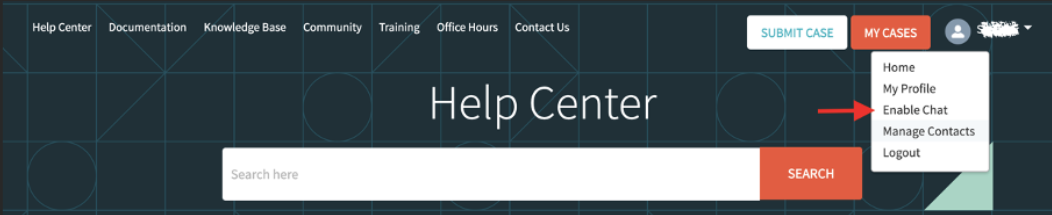Suporte
Este artigo explica como os usuários em planos com suporte dedicado ao Databricks podem abrir e gerenciar casos de suporte.
Se a sua organização não tiver uma inscrição de suporte Databricks, ou se o senhor não for um contato autorizado para a inscrição de suporte da sua empresa, poderá encontrar respostas para muitas perguntas no Databricks centro de ajuda. Para Databricks on AWS GovCloud, consulte o Gov centro de ajuda.
Requisitos para suporte ao Databricks
Sua organização deve ter um contrato de suporte Databricks e seu endereço email deve estar registrado como um contato de suporte autorizado.
Para adquirir um contrato de suporte da Databricks, entre em contato conosco usando este formulário de solicitação.
Para Databricks on AWS GovCloud, acesse https://help.databricks.us/s/. Não compartilhe nenhum dado com controle de exportação referente aos casos de suporte por meio de outro canal que não seja o Databricks GovCloud centro de ajuda.
Criar um caso de suporte da Databricks
Você pode registrar um ticket de suporte em vários lugares:
No produto
- Faça login no seu espaço de trabalho do Databricks.
- Clique no ícone do Databricks Assistant no canto superior direito OU selecione Contact Support no menu suspenso do seu perfil.
- Faça sua pergunta usando o Databricks Assistant. Se o senhor não encontrar uma resposta, clique em No (Não ) e continue com o envio do tíquete para log o tíquete.
- Para obter mais informações, consulte a documentação de envio de tíquetes In-produto.
Do portal de ajuda
- Navegue até o Portal de Ajuda.
- Clique em Login e faça login usando seu endereço Databricks account OU seu endereço email, que aciona uma OTP email.
- Se o senhor não conseguir acessar log in no seu account ou precisar de mais assistência para configurar o seu account, entre em contato com supportops@databricks.com.
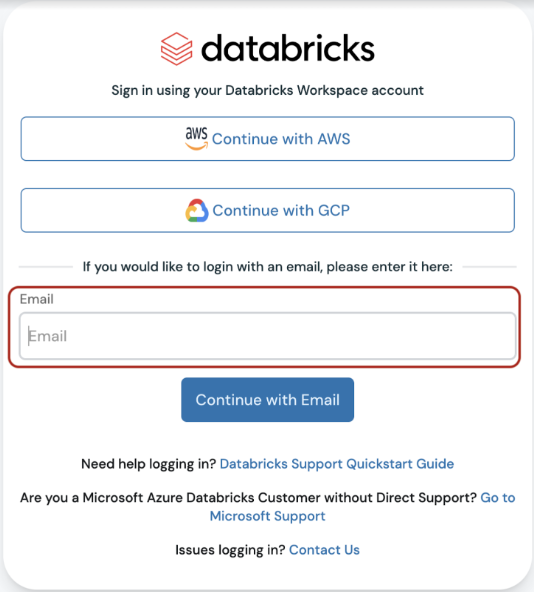
Por email - somente contatos de suporte autorizados
Os contatos de suporte autorizados que não puderem acessar o site workspace ou o centro de ajuda podem enviar um caso de suporte pelo e-mail help@databricks.com. Se o seu endereço email não estiver registrado como um contato de suporte autorizado, haverá um atraso enquanto o suporte Databricks valida a sua autorização.
Observação: Os usuários do suporte que estiverem com problemas para enviar um caso por meio do centro de ajuda ou do site workspace só podem enviar um email para help@databricks.com para criar um caso. Os casos enviados pelo site email por contatos não autorizados serão redirecionados para a fila sem suporte e rejeitados. Portanto, os casos devem ser enviados SOMENTE pelos contatos autorizados. Entre em contato com o executivo do account se tiver alguma dúvida ou preocupação.
Gerenciar um caso de suporte aberto
Depois de enviar um caso, você será redirecionado para a página de detalhes do caso, onde poderá revisar os comentários adicionados anteriormente e adicionar novos.
O senhor também pode responder a um caso de suporte respondendo ao e-mail de notificação de novos comentários.
Para encontrar seu caso, clique no botão Meus casos no canto superior direito do banner do centro de ajuda e selecione o número do caso apropriado.
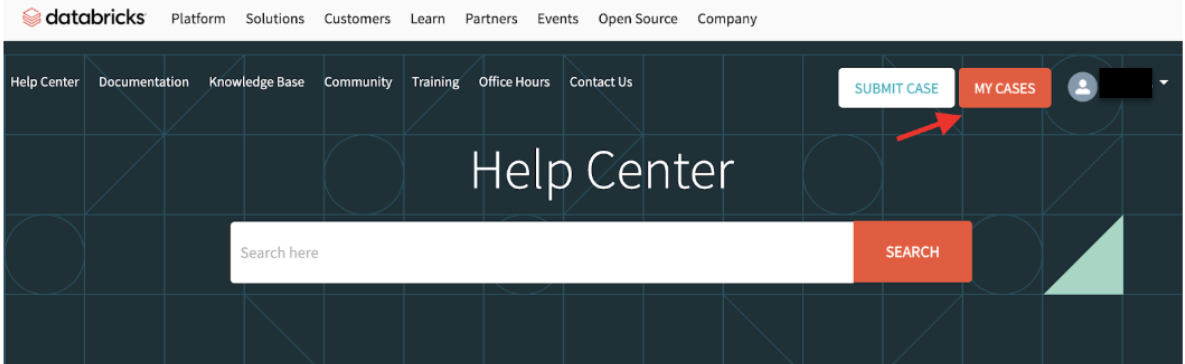
gerenciar casos de suporte abertos por outros
Para view ou comentar sobre casos abertos por outros contatos de suporte autorizados, clique no botão My Cases ( Meus casos ) para abrir a página My Support Cases (Meus casos de suporte ), selecione Company Cases (Casos da empresa) e clique em Search (Pesquisar). Para obter mais informações sobre como responder a casos de suporte, consulte Gerenciar um caso de suporte aberto.
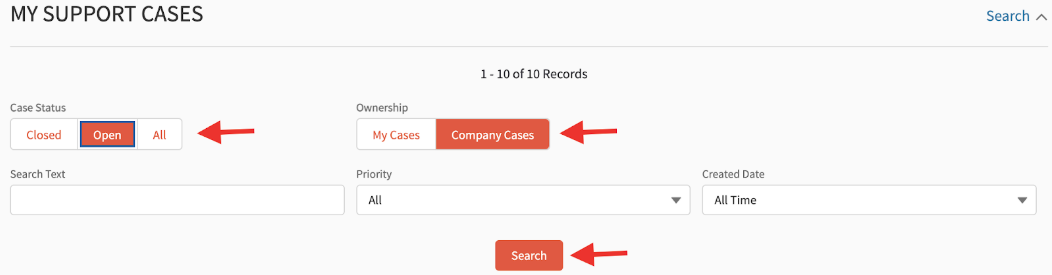
Se o senhor não conseguir ver outros casos depois de selecionar Casos da empresa , entre em contato com o suporte da Databricks em supportops@databricks.com.
Feche um caso de suporte
Se você não precisar mais de suporte, clique no botão Fechar caso na página de detalhes do caso. Essa ação marca seu caso como resolvido e o remove da sua lista de casos abertos.

Os casos com status Resolvido são automaticamente encerrados se o Suporte da Databricks não receber nenhuma resposta durante sete dias.
Reabrir um caso de suporte
Se você tiver dúvidas sobre um caso encerrado, clique no botão Reabrir caso na página de detalhes do caso para retomar a investigação.

Para encontrar casos encerrados, clique no botão Meus casos para abrir a página Meus casos de suporte e selecione Meus casos encerrados no menu suspenso.
Encaminhe um caso de suporte
Ao enviar um caso de suporte para um problema que tenha um impacto crítico e urgente em sua empresa, selecione a prioridade urgente . Se um caso existente se tornar mais urgente, clique no botão Escalar caso na página de detalhes do caso para notificar o gerente de plantão de que seu caso requer atenção imediata.
O SLA de resposta para um caso escalado é o mesmo que o SLA para uma primeira resposta em um caso de suporte urgente, conforme declarado em seu contrato com a Databricks.
Se seu contrato de suporte não incluir cobertura 24 horas por dia, 7 dias por semana, o engenheiro de suporte entrará em contato com você durante o horário comercial local indicado.

programar uma chamada
O senhor pode programar uma chamada com o engenheiro para o caso clicando na opção programar uma chamada , selecionando uma janela de tempo preferida e enviando a solicitação. O engenheiro receberá uma notificação da chamada agendada.

Atualize seu perfil
A atualização do seu perfil ajuda o Suporte da Databricks a manter contato com o senhor, pois tem seu número de telefone atual e horário de trabalho preferido. Para atualizar seu perfil, clique no ícone do perfil no canto superior direito do banner do centro de ajuda, selecione Meu perfil e clique no botão Editar no cartão do seu perfil.
Databricks O suporte usará o número de telefone do seu perfil para entrar em contato com o senhor se não conseguirmos falar com ele pelo e-mail email ou pelo caso de suporte.
Se o seu suporte account não incluir suporte 24 horas por dia, 7 dias por semana, o Databricks não poderá garantir que um engenheiro de soluções técnicas estará disponível durante o horário de trabalho de sua preferência.
centro de ajuda admin tarefa
Os administradores do centro de ajuda registrados da sua organização podem adicionar, remover ou modificar os contatos de suporte registrados no account. Os administradores também podem definir um fuso horário global preferencial, afetando os SLAs associados aos seus casos de suporte.
Para acessar o console de administração, clique no ícone de perfil no canto superior direito do banner do centro de ajuda e selecione gerenciar contatos .
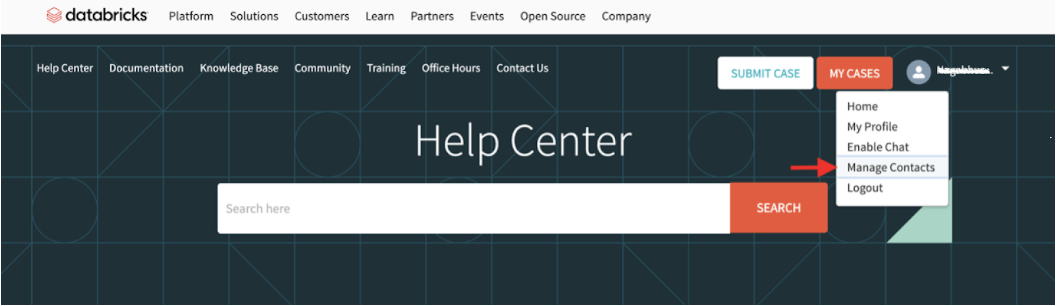
Se não vir a opção gerenciar contatos no menu do seu perfil, o senhor não tem privilégios administrativos para o seu contrato de suporte. Os privilégios administrativos do contrato de suporte não são iguais aos privilégios administrativos em seu site Databricks workspace.
Crie e ative contatos
No console de administração, o senhor verá uma lista de account contatos armazenados por Databricks. Se um contato tiver um botão de status cinza, esse contato não é um contato de suporte ativado. Para ativar um contato, clique no botão de status cinza. O botão mudará para verde, indicando que esse contato está ativo.
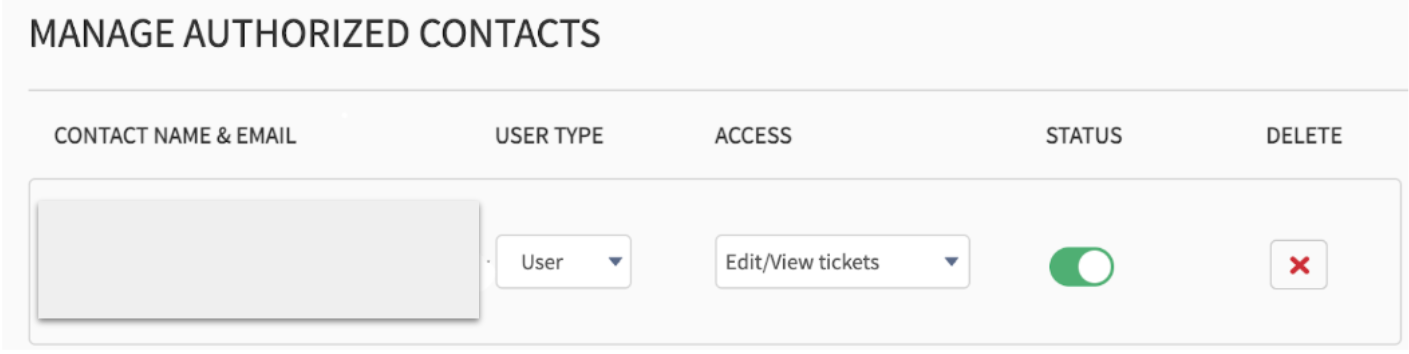
Se quiser criar um novo contato, clique no botão Criar contato e selecione o nível de acesso que deseja que o contato tenha.
Definir acesso de leitura e gravação
Seu contrato de suporte inclui um número definido de assentos para pessoas que podem comentar sobre casos de suporte. O senhor tem uma alocação de assento separada para pessoas que podem view e acompanhar casos ativos. gerenciar essas alocações de assentos no console de administração.
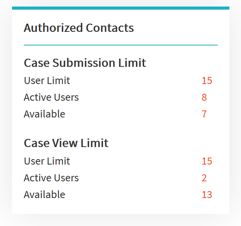
Para provisionar um usuário para criar ou atualizar casos de suporte, selecione Editar/visualizar tíquetes no menu suspenso da coluna Acesso . Se o senhor quiser provisionar um usuário com acesso view-only, selecione view tickets only .
Atualize o fuso horário preferido da sua organização
Seu fuso horário preferido determina o horário comercial durante o qual seus SLAs estão em vigor. Para view ou alterar o fuso horário de sua preferência, clique em gerenciar Contatos . Quando você seleciona um fuso horário preferido, a preferência é aplicada globalmente a todos os contatos da sua organização.
Se o seu site account incluir suporte de produção 24 horas por dia, 7 dias por semana, os casos registrados como de prioridade alta ou urgente estarão qualificados para respostas em todos os fusos horários, independentemente de sua seleção.
Ativar bate-papo
Se o suporte por chat estiver incluído no contrato de suporte, você poderá ativar a opção de chat para sua empresa. Entre em contato com seu account executivo para obter mais informações sobre o contrato de suporte. Somente os usuários administradores do centro de ajuda podem usar essa opção.